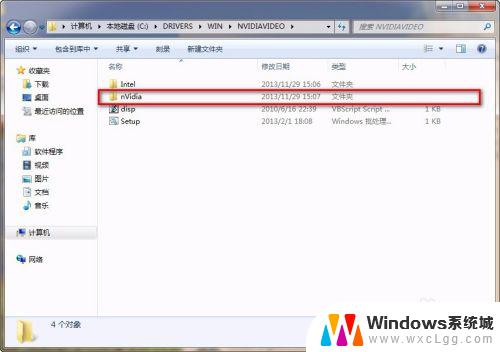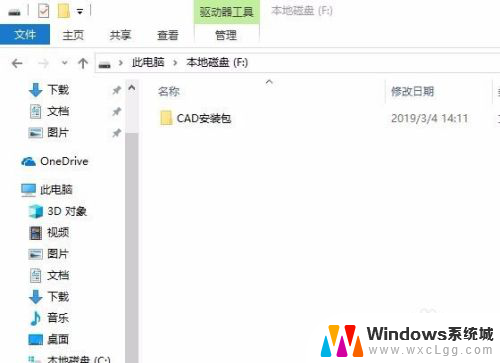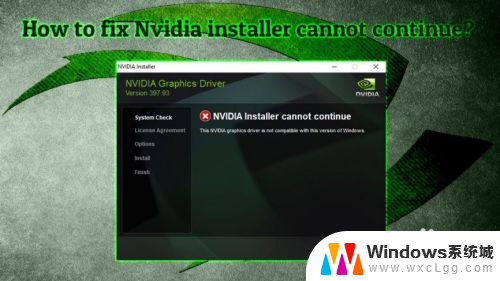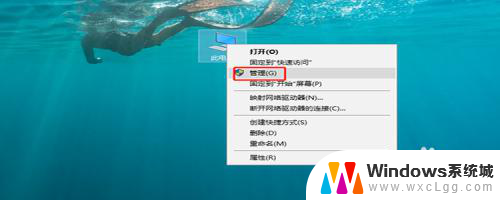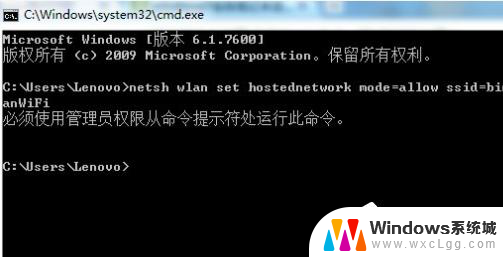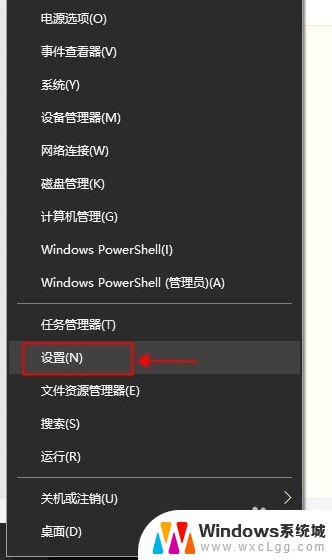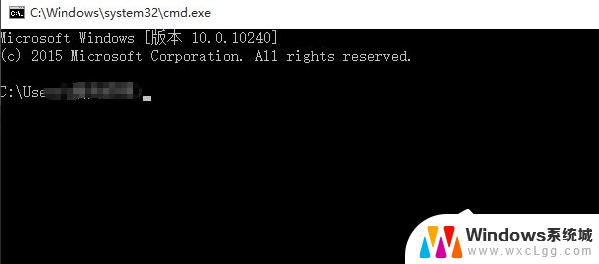.net framework 3.5 无法安装 win11 win11 net framework 3.5 安装不了怎么办
最近有不少用户反映,在升级到Windows 11系统后,遇到了安装.NET Framework 3.5的问题,由于Windows 11系统对.NET Framework 3.5的支持并不完善,导致安装时出现错误提示或安装失败的情况。那么在遇到这种情况时,我们该如何解决呢?接下来我们将为大家详细介绍解决方法。
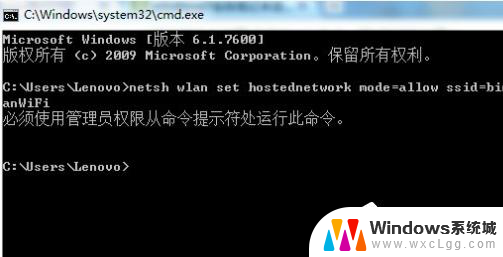
方法一
1、点击开始,搜索 “Windows功能”
2、找到 “.NET Framework 3.5” 然后点击展开,把下面的两个 “WCF” 都勾选上就可以了。
3、等待程序安装好就可以了。
方法二
1、右键开始,然后选择 “win管理员 ” 开始。
2、依次输入下面的命令就可以了。
dism /online /enable-feature /featurename:netfx3 /all
dism /online /enable-feature /featurename:WCF-HTTP-Activation
dism /online /enable-feature /featurename:WCF-NonHTTP-Activation
以上就是net framework 3.5 无法安装 win11的全部内容,还有不清楚的用户就可以参考一下小编的步骤进行操作,希望能够对大家有所帮助。